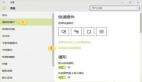Windows 7的操作中心:安全任我行
在 Windows 7 中,您可能一下子就注意到了屏幕右下角出現了一個新的圖標——小旗子。這個就是 Windows 7 的“操作中心”,它取代了 Windows XP 和 Windows Vista 中的“安全中心”。
“操作中心”能夠自動監測系統安全和系統維護方面的情況,及時給出相關消息提示,幫助我們更加方便、可靠地維護管理系統。它主要提供“安全”和“維護”兩大類消息,從以下多個方面監測系統,而且我們還可以設置是否需要開啟這些消息提示。
|
類別 |
項目 |
|
安全 |
網絡防火墻* |
|
Windows Update* | |
|
病毒防護* | |
|
間諜軟件和不需要的軟件防護 | |
|
Internet 安全設置* | |
|
用戶帳戶控制 | |
|
網絡訪問保護 | |
|
維護 |
檢查問題報告的解決方案 |
|
備份 | |
|
檢查更新 | |
|
疑難解答:系統維護 |
*您可能已經注意到了,部分項目是以前“安全中心”中涉及的管理內容。
接下來我們可以通過兩個例子來了解一下它的主要功能和使用方法。
怎樣解除紅色警報某天,不知什么原因,小旗子上出現了一個紅叉![]() ,引起了我的注意。我打開了“操作中心”,想看看究竟發生了什么情況。
,引起了我的注意。我打開了“操作中心”,想看看究竟發生了什么情況。
提示:兩種打開操作中心的方法
肯定可以找得到的方法:“開始”→“控制面板”→“系統和安全”→“操作中心”。
嗯,有紅色重要信息!Windows Update 好像關閉了。我可是讓 Windows Update 自動下載自動安裝的。不過我一下子想不起來到哪里可以重新開啟 Windows Update 了,還好操作中心有個“更改設置(C)…”(圖1)的按鈕,我來試一下。
圖1:更改設置
呵呵,確實可以幫我改回默認設置。小旗子上的紅叉消失了。
怎樣消除黃色提示
幾天后,我打開了操作中心注意到在維護分類下面有個黃色提示。
圖2:關閉 Windows 備份
對了,我裝機后一直沒有備份過。不過我向來喜歡徹徹底底的重新安裝。這消息要是老出現在這里太煩了,我要關掉它。不知道點擊關閉有關“Windows 備份”的消息(圖2)是不是可以起作用。于是,我點擊了更改操作中心設置來確認。好極了,Windows 備份(圖3)前面沒有打勾,這個消息不會再出現了。
圖3:Windows 備份選項
對于紅色告警信息,我們建議大家盡快通過“操作中心”檢查并解決。對于黃色的提示,我們可以根據實際情況來調整。不過我們還是推薦大家保持默認設置,這樣可以為您的系統提供更為安全的保護。
此外,一些復雜問題可能僅僅靠操作中心還是沒法兒幫我們解決,那么我們可以試試“疑難解答”或者“恢復”。關于“疑難解答”您可以參考我們接下來的文章。
【編輯推薦】